上網速度慢, 最常用工具就是測速, 而有哪些好用的測速工具呢?
SPEED TEST: https://www.speedtest.net/ 這是個老牌的測速工具, 也有 Android 與 iOS 的 APP.
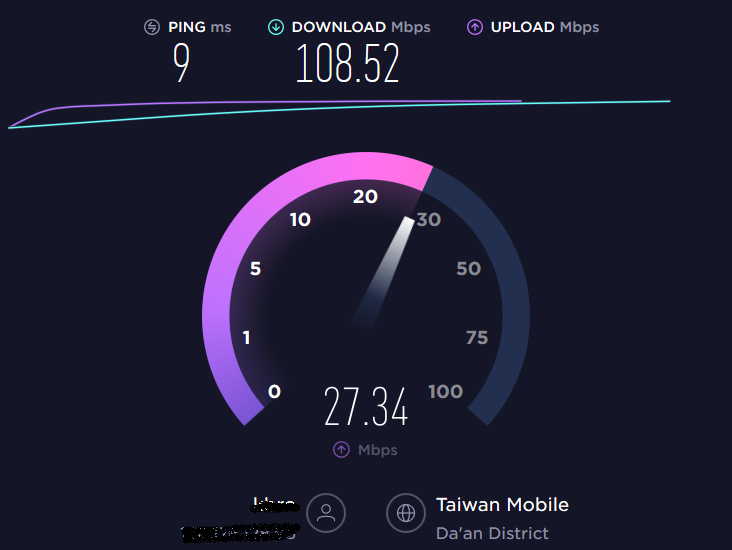
(speedtest)
上網速度慢, 最常用工具就是測速, 而有哪些好用的測速工具呢?
SPEED TEST: https://www.speedtest.net/ 這是個老牌的測速工具, 也有 Android 與 iOS 的 APP.
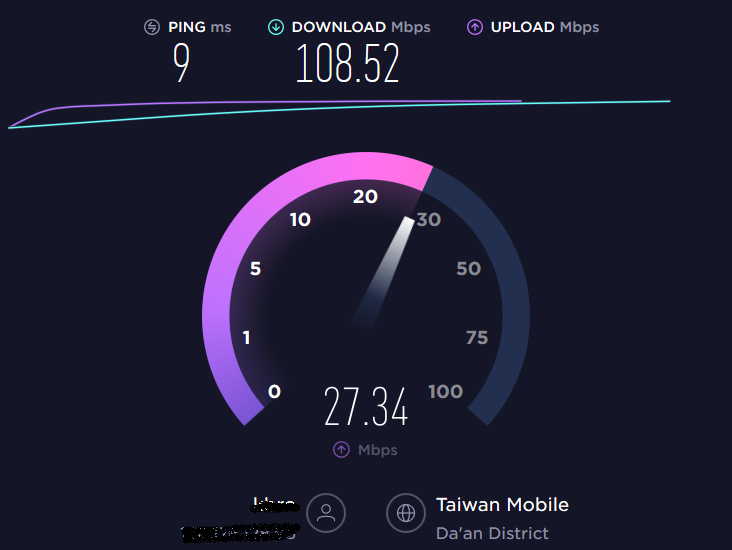
(speedtest)
在有 GUI 的環境下, 可以使用 browser 訪問 https://www.speedtest.net/ 進行測速, 若在 linux 下沒有 GUI 與 browser 的狀況下, 進行測速, 一樣使用 speedtest 的服務來測試, 需要這個 speedtest-cli 工具.
這裡將介紹的工具是需要 python runtime 的, speedtest-cli 工具, github 連結:
https://github.com/sivel/speedtest-cli
操作方式有許多種, 最簡便的就是下載執行 (需注意執行安全性, 此列執行無須 root):
curl -s https://raw.githubusercontent.com/sivel/speedtest-cli/master/speedtest.py | python -
結果就是在主機下執行對應網路速度的速度, 範例結果如下:
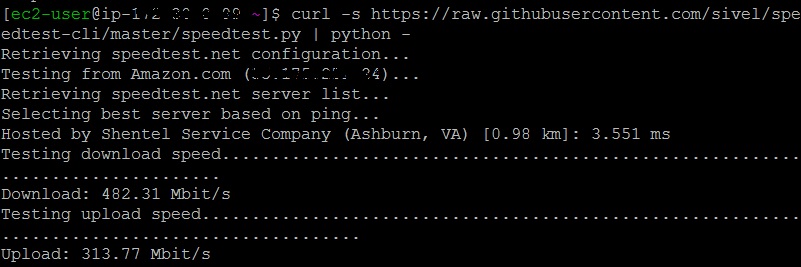
很容易理解目前主機的網路速度概況.
其他參數, 例如列出所有測速主機, 使用 –list 如下:
curl -s https://raw.githubusercontent.com/sivel/speedtest-cli/master/speedtest.py | python - --list
就會列出許多對應測速主機, 還列出了距離(由近至遠).
Retrieving speedtest.net configuration…
17383) Windstream (Ashburn, VA, United States) [0.98 km]
5132) Shentel Service Company (Ashburn, VA, United States) [0.98 km]
3810) BroadAspect (Ashburn, VA, United States) [0.98 km]
….
9662) Foxtel Broadband (Perth, Australia) [18575.84 km]
2171) Internode (Perth, Australia) [18575.84 km]
3414) Optus (Perth, Australia) [18575.84 km]
17109) Pentanet (Perth, AU) [18575.84 km]
3254) Vodafone Hutchison Australia (PH) (Perth, Australia) [18575.84 km]
22904) Superloop (Perth, Australia) [18575.84 km]
1931) IX Australia (Perth, Australia) [18575.84 km]
10613) Optus (Rockingham, Australia) [18607.31 km]
十分有趣呢.
繼續閱讀:
https://blog.gtwang.org/linux/speedtest-cli-linux-command/
https://askubuntu.com/questions/104755/how-to-check-internet-speed-via-terminal
在點對點間要測試傳輸品質及頻寬狀況, 有個好用的工具, iperf, 官方網址為:
http://iperf.fr/
這個工具不僅是可以測試一般 TCP的傳輸, 也可以測試 UDP的傳輸, 使用方式很簡單, 下載解開後, 執行檔就是 iperf.exe 同時可以擔任 client 及 server 兩個角色, 找兩台電腦(當然一台也可以), 以測試 udp 為例, 在擔任 server 的主機上下指令:
iperf -s -u
其中參數 -s 為啟動 server mode, -u 為使用 udp 傳輸.
成功起動 server 會出現以下訊息(預設為 port 5001):
————————————————————
Server listening on UDP port 5001
Receiving 1470 byte datagrams
UDP buffer size: 64.0 KByte (default)
————————————————————
然後在擔任 client 角色的機器上執行以下指令:
iperf -c [server_ip] -u -i 1
其中參數 [server_ip]為擔任 server 的 ip, 而 -i 1 是指每一秒鐘出現一個 log, 以下為結果:
————————————————————
Client connecting to localhost, UDP port 5001
Sending 1470 byte datagrams
UDP buffer size: 64.0 KByte (default)
————————————————————
[ 3] local 127.0.0.1 port 52778 connected with 127.0.0.1 port 5001
[ ID] Interval Transfer Bandwidth
[ 3] 0.0- 1.0 sec 129 KBytes 1.06 Mbits/sec
[ 3] 1.0- 2.0 sec 128 KBytes 1.05 Mbits/sec
[ 3] 2.0- 3.0 sec 128 KBytes 1.05 Mbits/sec
[ 3] 3.0- 4.0 sec 128 KBytes 1.05 Mbits/sec
[ 3] 4.0- 5.0 sec 128 KBytes 1.05 Mbits/sec
[ 3] 5.0- 6.0 sec 128 KBytes 1.05 Mbits/sec
[ 3] 6.0- 7.0 sec 129 KBytes 1.06 Mbits/sec
[ 3] 7.0- 8.0 sec 128 KBytes 1.05 Mbits/sec
[ 3] 8.0- 9.0 sec 128 KBytes 1.05 Mbits/sec
[ 3] 9.0-10.0 sec 128 KBytes 1.05 Mbits/sec
[ 3] 0.0-10.0 sec 1.25 MBytes 1.05 Mbits/sec
[ 3] Sent 893 datagrams
[ 3] Server Report:
[ 3] 0.0-10.0 sec 1.25 MBytes 1.05 Mbits/sec 0.000 ms 0/ 893 (0%)
就可以看到傳輸測試的結果了, 預設是使用 1mpbs的頻寬, 可以利用 -b 參數下達指定頻寬, 例如 100k, 10m 都可以. 當然, 在 server 上也可以下 -i 1 的指令, 可以看到較為即時的訊息. 若是要持續性測試, 可以在 client 內下 -t [seconds]代表指定秒數即可.
在測試點與點間的網路品質及頻寬可以使用這個簡單工具來進行測試, 很方便好用.
目前最新版本(2011)下載連結: http://iperf.fr/download/iperf_2.0.5/iperf-2.0.5-2-win32.zip
[2022/2/20 14:13]
今天同事和我說 Fiddler 已經支援 Firefox 了. 真的是太開心了!
其實 Firefox 下的 Firebug 已經能做到許多 javascript除錯(很好用的javascript除錯工具FireBug (firefox) 很好用的javascript除錯工具FireBug (firefox) ) 及 network monitoring網路 (FireBug更新功能-Network Monitoring FireBug更新功能-Network Monitoring ) 的功能了, 不過其中的 network monitoring 的部分, 若是要看 response 時, 並非是實際該次 request 的結果, 而是展開時, 再一次去 request 的結果, 如此一來, 有時要觀察的 request 對應的 response 總沒有那麼客觀(甚至不是當時的 response), 這個時候 Fiddler (Fiddler-HTTP Debugger Fiddler-HTTP Debugger )就好用多了, 因為它是截取當時的 request 及 response 的結果.
於是就進行下載 fiddler 的最新版本, 並且進行安裝, 記得要重新開啟 Firefox, 在右下角就會出現一個該 fiddler extension 的功能操作狀況, 如下:
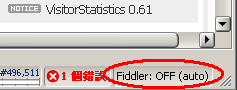 這個代表安裝完成了 Fiddler for Firefox 的 extension 了, 其中 Fiddler: OFF 指的是 Fiddler Application 沒有開起來, 由於該 extension 不能直接發起 Fiddler Application , 所以手動從程式集裡來啟用這個 application, 該狀態就會變成 Fiddler: ON 的狀態了, 並能順利收集到 Firefox 的 request 及 response 資料囉.
這個代表安裝完成了 Fiddler for Firefox 的 extension 了, 其中 Fiddler: OFF 指的是 Fiddler Application 沒有開起來, 由於該 extension 不能直接發起 Fiddler Application , 所以手動從程式集裡來啟用這個 application, 該狀態就會變成 Fiddler: ON 的狀態了, 並能順利收集到 Firefox 的 request 及 response 資料囉.
其他功能其實就和原來的 fiddler 一樣囉, 不過真的很棒, 因為從網路層去 monitoring 資料會比 Firebug 來得更精準及更真實, 這個真的值得給他拍拍手, 而且 fiddler 頁面 (http://www.fiddler2.com/fiddler2/ )上也說明了, 可以支援 Internet Explorer, Mozilla Firefox, Opera, and thousands more. 真的很不錯哦, 前進了很多呢!!
接下來就可以交替使用 Firebug 及 Fiddler 囉, 而且也以看實際狀況來應用了, 看起來 Firebug 用在 web design debug (CSS), javascript 很棒, 而 Fiddler 用在 network monitoring 是很好的工具, 如何搭配使用, 看各位應用囉.
[2009/10/31 1:38補充畫面]
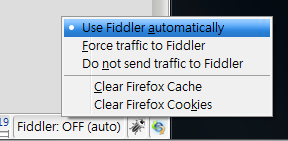
之前介紹過了一個在 FireFox 下非常好用的除錯及觀察工具, FireBug (https://diary.tw/tim/7), 前一次更新後, 發現它多了不少功能, 其中有一項特別值得提出來給大家參考的就是 Net 標籤下的 Network Monitoring 功能.

這個功能十分強大, 用看得就覺得不得了了, 之前也有介紹一個超好用的 Fiddler (https://diary.tw/archives/287), 這個強大的功能和 fiddler 不相上下, 它可以觀察整個 http request 的過程及網頁的 download 狀態, 而 fiddler 僅能用在 ie, firebug 新增的這個功能, 讓在 firefox 的用戶也有對應的工具可以做 network 傳輸上的除錯, 真的十分有用.